很多朋友安装win10系统后,在使用的过程中会遇到对win10系统卸载360桌面助手进行设置的情况,可能有很多用户还是不能自己对win10系统卸载360桌面助手进行设置吧,其实简单的来说对win10系统卸载360桌面助手进行设置的话只需要按照1、直接点击360桌面助手右上角“三横线”菜单图标,在菜单列表中,点击“我要卸载” 2、然后在弹出的确认卸载提示框中,点击“我要卸载”,就可以快速卸载360桌面助手了。就可以轻松搞定了;如果还有不能自己对win10系统卸载360桌面助手进行设置的朋友,就跟随小编的脚步一起来学习一下吧。

方法一:快速卸载
1、直接点击360桌面助手右上角“三横线”菜单图标,在菜单列表中,点击“我要卸载”;

2、然后在弹出的确认卸载提示框中,点击“我要卸载”,就可以快速卸载360桌面助手了。
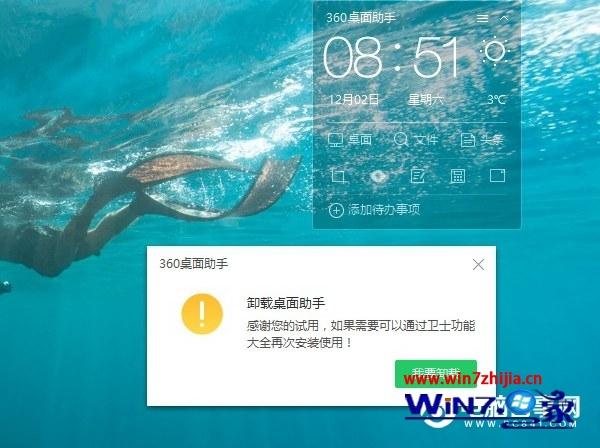
方法二:
1、打开360安全卫士,然后点击进入上方的“功能大全”;
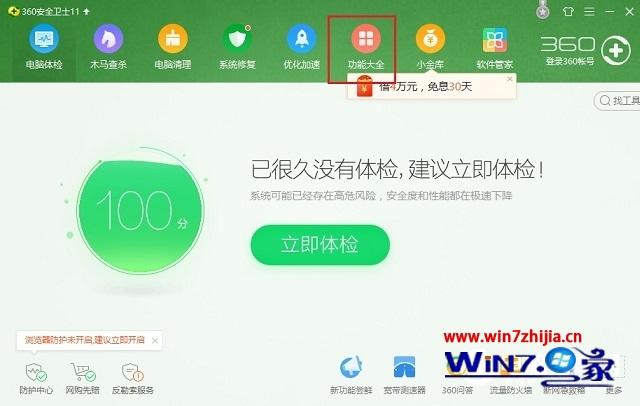
2、在功能大全界面,点击左下角的“我的工具”,然后再点击一下“新功能尝鲜”,之后可以看到这个功能里面就包含了360桌面助手,关闭提示;
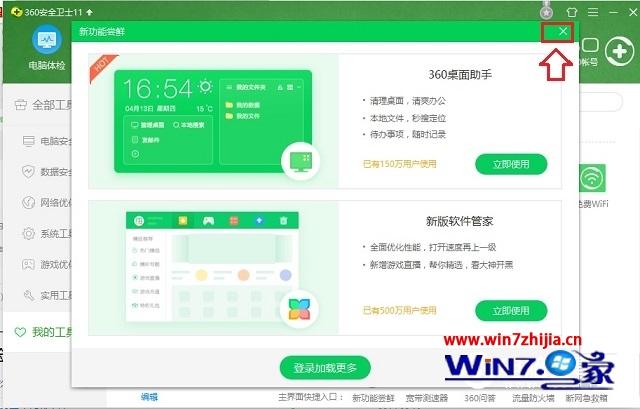
3、之后点击底部的“编辑”,然后上部的小工具上面就会出现可删除的“x”了,点击x就可以关闭小关小部件工具了;
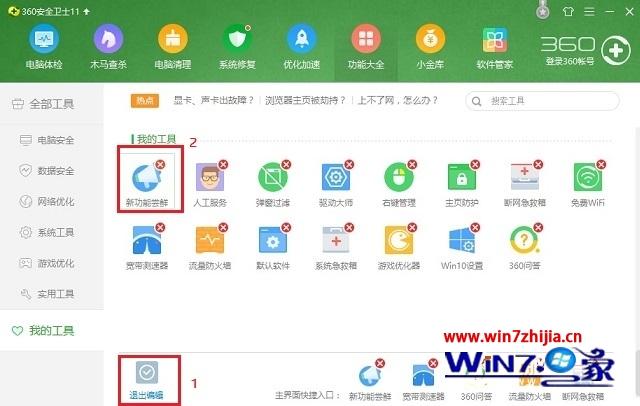
4、最后点击“确定”卸载,就可以了;
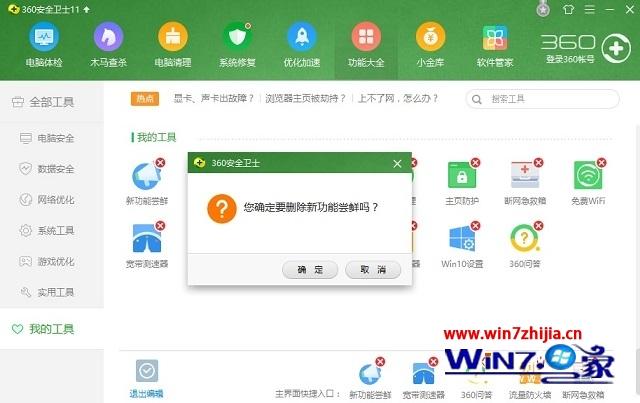
5、通过这种方法,还可以卸载360安全卫士中的其它一些小功能;
6、完成卸载后,重启下电脑,360桌面助手就会消失了。
关于win10系统卸载360桌面助手的方法就给大家介绍到这边了,有碰到一样情况的用户们可以采取上面的方法来解决,更多精彩内容欢迎继续关注站!
